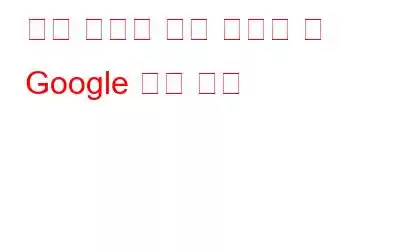кІҖмғүмқҖ мқён„°л„·м—җм„ң к°ҖмһҘ мқёкё° мһҲлҠ” нҷңлҸҷ мӨ‘ н•ҳлӮҳмқҙл©°, Google кІҖмғүмқҙ к°ҖмһҘ лЁјм Җ м„ нғқлҗ©лӢҲлӢӨ. кІҖмғү 엔진мқј лҝҗл§Ң м•„лӢҲлқј 비л°Җмқҙ мҲЁм–ҙ мһҲлҠ” кіімқҙкё°лҸ„ н•©лӢҲлӢӨ.
м „ м„ёкі„м ҒмңјлЎң мҲҳл°ұл§Ң лӘ…мқҳ мӮ¬мҡ©мһҗк°Җ мһҲмқҢм—җлҸ„ л¶Ҳкө¬н•ҳкі мӮ¬лһҢл“ӨмқҖ лӮҙл¶Җм—җ мҲЁкІЁм§„ лӘҮ к°Җм§Җ кё°лҠҘкіј мҡ”л №мқ„ лҶ“м№ҳлҠ” кІҪмҡ°к°Җ л§ҺмҠөлӢҲлӢӨ. мқҙлҹ¬н•ң нҢҒкіј мҡ”л №мқ„ мӮ¬мҡ©н•ҳл©ҙ кІҖмғү м„ұлҠҘмқҙ н–ҘмғҒлҗҳкі мң мҡ©н•ң мҪҳн…җмё лҘј нӣЁм”¬ мүҪкІҢ м°ҫмқ„ мҲҳ мһҲмҠөлӢҲлӢӨ.
мқҙлҹ¬н•ң лҶҖлқјмҡҙ нҢҒкіј мҡ”л №мқ„ мһҗм„ёнһҲ м•Ңм•„ліҙкІ мҠөлӢҲлӢӨ.
кё°ліё л°Ҹ кі кёү кІҖмғү
1. мқҢм„ұмңјлЎң кІҖмғү
Google кІҖмғүмқ„ мӮ¬мҡ©н•ҳм—¬ мқҢм„ұ кІҖмғүмқ„ н• мҲҳ мһҲмҠөлӢҲлӢӨ. Google Chromeмқ„ мӮ¬мҡ©н•ҳкұ°лӮҳ Android лҳҗлҠ” iOSм—җм„ң Google м• н”ҢлҰ¬мјҖмқҙм…ҳмқ„ мӮ¬мҡ©н•ҳлҠ” кІҪмҡ° кІҖмғүм°Ҫ мҳӨлҘёмӘҪм—җ мһҲлҠ” л§ҲмқҙнҒ¬ лІ„нҠјмқ„ нҒҙлҰӯн•ҳкі кІҖмғүн•ҳл ӨлҠ” лӮҙмҡ©мқ„ л§җн•ҳл©ҙ лҗ©лӢҲлӢӨ.
м°ёмЎ°: Google кІҖмғүмқҙ лҸ„мӣҖмқҙ лҗ©лӢҲлӢӨ. мЈјліҖ мқҙлІӨнҠёлҘј м°ҫмңјл Өл©ҙ
2. мқҙлҜём§ҖлЎң кІҖмғү
лӢЁм–ҙлҘј мһ…л Ҙн•ҳкұ°лӮҳ мқҢм„ұмңјлЎң кІҖмғүн• мҲҳ мһҲмқ„ лҝҗл§Ң м•„лӢҲлқј мқҙлҜём§ҖлҘј мқҙмҡ©н•ҙ кІҖмғүн• мҲҳлҸ„ мһҲмҠөлӢҲлӢӨ. кІҖмғүн•ҳл Өл©ҙ мӮ¬м§„мқҙлӮҳ мқҙлҜём§Җ URLмқ„ мӮ¬мҡ©н•ҳм„ёмҡ”. 비결мқҖ кІҖмғүм°Ҫ мҳӨлҘёмӘҪм—җ мһҲлҠ” м№ҙл©”лқј м•„мқҙмҪҳмқ„ нҒҙлҰӯн•ҳм—¬ Google мқҙлҜём§ҖлҘј м—ҙкі мқҙлҜём§Җ URLмқ„ м§ҖлӮҳм№ҳкұ°лӮҳ мқҙлҜём§ҖлҘј м—…лЎңл“ңн•ҳм—¬ мқҙлҜём§ҖлҘј кІҖмғүн•ҳлҠ” кІғмһ…лӢҲлӢӨ.
3. к°ңмқё кІҖмғү
Google кІҖмғүмқҖ к°ңмқё м •ліҙ ліҙнҳём—җ м—ҙкҙ‘н•ҳлҠ” мӮ¬лһҢл“Өмқҳ кё°мӨҖм—җ л§һм§Җ м•ҠлҠ” кІғ к°ҷмҠөлӢҲлӢӨ. к·ёлһҳм„ң м—¬кё°м—җлҠ” StartPage мӣ№ кІҖмғүмқҙлқјлҠ” лҢҖмІҙ мқҙлҰ„мқҙ мһҲмҠөлӢҲлӢӨ. мқҙ мӣ№ лёҢлқјмҡ°м ҖлҘј мӮ¬мҡ©н•ҳл©ҙ 추м Ғ м—Ҷмқҙ Google кІҖмғүмқ„ н• мҲҳ мһҲмҠөлӢҲлӢӨ. IP мЈјмҶҢлӮҳ мң„м№ҳлҘј 추м Ғн•ҳм§Җ м•Ҡкі Google кІҖмғү 엔진мқ„ кё°л°ҳмңјлЎң н•ң кІҖмғүмқҙ н‘ңмӢңлҗ©лӢҲлӢӨ. мқҙл ҮкІҢ н•ҳл Өл©ҙ вҖңмӢңмһ‘ нҺҳмқҙм§ҖвҖқлҘј мһ…л Ҙн•ҳкі мІ« лІҲм§ё лӘ©лЎқ SartPage мӣ№ кІҖмғүмқ„ нҒҙлҰӯн•ҳм—¬ м—ҙкі мӮ¬мҡ©мқ„ мӢңмһ‘н•ҳм„ёмҡ”.
4. нӮӨмӣҢл“ң кё°л°ҳ кІҖмғү
кІҖмғүмқҖ нӮӨмӣҢл“ңм—җ кҙҖн•ң кІғмқҙлҜҖлЎң м •нҷ•н•ң кІҖмғүмқ„ мҲҳн–үн•ҳл Өл©ҙ лҚ” лӮҳмқҖ нӮӨмӣҢл“ңлҘј мӮ¬мҡ©н•ҳмӢӯмӢңмҳӨ. мҳҲлҘј л“Өм–ҙ "Google кІҖмғү нҢҒкіј мҡ”л №"мқҖ "Google кІҖмғү нҢҒкіј мҡ”л №мқҖ л¬ҙм—Үмһ…лӢҲк№Ң"ліҙлӢӨ лӮ«мҠөлӢҲлӢӨ.
5. нҠ№м • л¬ёкө¬ кІҖмғү
нҠ№м • л¬ёкө¬лҘј кІҖмғүн•ҳл Өл©ҙ вҖң вҖқ (нҒ°л”°мҳҙн‘ң)лҘј мӮ¬мҡ©н•ҳм„ёмҡ”. Googleм—җм„ң кІ°кіјлҘј лӮҳм—ҙн•©лӢҲлӢӨ. мЈјм–ҙ진 кө¬л¬ёмқ„ м •нҷ•нһҲ лҸҷмқјн•ң мҲңм„ңлЎң к°Җ집лӢҲлӢӨ.
м°ёмЎ°:В Google кІҖмғү кё°лЎқмқ„ м ңкұ°н•ҳлҠ” л°©лІ•мқҖ лӢӨмқҢкіј к°ҷмҠөлӢҲлӢӨ.
6. мң„м№ҳ кё°л°ҳ кІҖмғү
кІҖмғү л§Ҳм§Җл§үм—җ лҸ„мӢң мқҙлҰ„мқҙлӮҳ мҡ°нҺёлІҲнҳёлҘј мһ…л Ҙн•ҳл©ҙ нҠ№м • мң„м№ҳмқҳ кІ°кіјлҘј м–»мқ„ мҲҳ мһҲмҠөлӢҲлӢӨ. мҳҲлҘј л“Өм–ҙ "л ҲмҠӨнҶ лһ‘ 10463" лҳҗлҠ” л ҲмҠӨнҶ лһ‘ NYлҘј мһ…л Ҙн•ҳл©ҙ лүҙмҡ•м—җ мһҲлҠ” л ҲмҠӨнҶ лһ‘мқҙ н‘ңмӢңлҗ©лӢҲлӢӨ. мқҙлҠ” Gooмқҳ н–үлҸҷмқ„ м••лҸ„н• кІғмһ…лӢҲлӢӨ. gleмқҖ к·Җн•ҳмқҳ IP мЈјмҶҢлҘј мӮ¬мҡ©н•ҳм—¬ мң„м№ҳ кё°л°ҳ кІҖмғү кІ°кіјлҘј м ңкіөн•©лӢҲлӢӨ.
7. к°•л Ҙн•ң кІҖмғү
м •нҷ•н•ң кІ°кіјлҘј м–»мңјл Өл©ҙ кІҖмғүм–ҙм—җ лӢӨмқҢ лӢЁм–ҙлҘј мӮ¬мҡ©н•ҳм„ёмҡ”.
лҳҗлҠ”: В л‘җ к°ңмқҳ мҝјлҰ¬лҘј лҸҷмӢңм—җ кІҖмғүн•ҙм•ј н•ҳлҠ” кІҪмҡ° лӢӨмқҢмқ„ мӮ¬мҡ©н• мҲҳ мһҲмҠөлӢҲлӢӨ. лҳҗлҠ” мҳҲ: "м Җл ҙн•ң SSDлӮҳ HDDлҘј кө¬мһ…н•ҳм„ёмҡ”." м Җл ҙн•ң SSDмҷҖ HDDм—җ лҢҖн•ң кІ°кіјк°Җ лӘЁл‘җ н‘ңмӢңлҗ©лӢҲлӢӨ.
к·ёлҰ¬кі : кІҖмғүм–ҙм—җ н•„мҲҳ лӢЁм–ҙк°Җ мһҲлҠ” кІҪмҡ°м—җ мӮ¬мҡ©лҗ©лӢҲлӢӨ(мҳҲ: 'мҳҲмӮ° л°Ҹ кі кёү нҳён…”'). мҳҲмӮ° л°Ҹ мӮ¬м№ҳ лӢЁм–ҙк°Җ лӘЁл‘җ нҸ¬н•Ёлҗң кІ°кіјк°Җ н‘ңмӢңлҗ©лӢҲлӢӨ.
*(лі„н‘ң): м•Ң мҲҳ м—ҶлҠ” лӢЁм–ҙлҘј кІҖмғүн•ҳлҠ” лҚ° мӮ¬мҡ©лҗ©лӢҲлӢӨ. мҳҲлҘј л“Өм–ҙ "Winston * Churchill"кіј к°ҷмқҙ м№ҙл“ң мӢңнҖҖмҠӨлҘј л§Ҳл¬ҙлҰ¬н•ҳкё° мң„н•ҙ мЎ°м»ӨлҘј мӮ¬мҡ©н•ҳлҠ” кІғкіј к°ҷмҠөлӢҲлӢӨ. м „м§Ғ мҳҒкөӯ мҙқлҰ¬мқё Sir Winston Leonard Spencer- Churchillм—җ лҢҖн•ң кІ°кіјк°Җ н‘ңмӢңлҗ©лӢҲлӢӨ.
вҖ“ (л§Ҳмқҙл„ҲмҠӨ): кІҖмғүм–ҙм—җм„ң лӢЁм–ҙлҘј кёҲм§Җн•ҳлҠ” лҚ° мӮ¬мҡ©лҗ©лӢҲлӢӨ. мҳҲ: вҖңWindows л…ёнҠёл¶Ғмқ„ кө¬мһ…н•ҳм„ёмҡ” вҖ“ Lenovo.вҖқ Lenovo л…ёнҠёл¶Ғмқҙ нҸ¬н•Ёлҗҳм§Җ м•ҠмқҖ кІ°кіјк°Җ н‘ңмӢңлҗ©лӢҲлӢӨ.
мЈјліҖ: мҳҲ: "USA Around Trump"мҷҖ к°ҷмқҖ к·јм ‘ кІҖмғүмқ„ мҲҳн–үн•ҳлҠ” лҚ° мӮ¬мҡ©лҗ©лӢҲлӢӨ. мөңлҢҖ 10лӢЁм–ҙ кұ°лҰ¬м—җ USA л°Ҹ TrumpлқјлҠ” мҡ©м–ҙк°Җ нҸ¬н•Ёлҗң кІ°кіјк°Җ н‘ңмӢңлҗ©лӢҲлӢӨ.
м°ёмЎ°:В Google м–ҙмӢңмҠӨн„ҙнҠём—җкІҢ л¬јм–ҙліј мҲҳ мһҲлҠ” 16к°Җм§Җ мһ¬лҜёмһҲлҠ” м§Ҳл¬ё
8. мӣ№мӮ¬мқҙнҠё лӮҙ кІҖмғү
м „мІҙ мқён„°л„·мқҙ м•„лӢҢ мӣ№мӮ¬мқҙнҠё лӮҙм—җм„ң мӣҗн•ҳлҠ” кІҖмғүмқ„ мҲҳн–үн•ҳл Өл©ҙ вҖңмӮ¬мқҙнҠёвҖқ <мӮ¬мқҙнҠё мқҙлҰ„>мқ„ мһ…л Ҙн•ҳм„ёмҡ”. мҳҲ: 'мӮ¬мқҙнҠё: systweak.com iPhone' лӢӨлҘё мӮ¬мқҙнҠёк°Җ м•„лӢҢ м–ёкёүлҗң мӣ№мӮ¬мқҙнҠё(Systweak.com)м—җм„ң iPhoneмқҙлқјлҠ” мҡ©м–ҙм—җ лҢҖн•ң кІ°кіјк°Җ н‘ңмӢңлҗ©лӢҲлӢӨ.
9. нҠ№м • нҢҢмқј нҳ•мӢқ кІҖмғү
мҪҳн…җмё лӮҳ мӣ№мӮ¬мқҙнҠёк°Җ м•„лӢҢ нҠ№м • нҢҢмқјмқ„ кІҖмғүн•ҳлҠ” кІҪмҡ° вҖңfiletypesвҖқлҘј мһ…л Ҙн•ҳм„ёмҡ”(мҳҲ: вҖңfiletype:pdf Artificial Intelligence) вҖқлҠ” н•ҙлӢ№ мЈјм ңм—җ лҢҖн•ң PDFлҘј ліҙм—¬мӨҚлӢҲлӢӨ.
10. нҺҳмқҙм§Җ м ңлӘ©м—җм„ң кІҖмғү
нҺҳмқҙм§Җ м ңлӘ©м—җм„ң мҡ©м–ҙлҘј кІҖмғүн•ҳлҠ” кІҪмҡ° вҖңintitleвҖқ лҳҗлҠ” вҖңallintitleвҖқмқ„ мһ…л Ҙн•ҳм„ёмҡ”. >мҳҲлҘј л“Өм–ҙ intitle: USAлҠ” м ңлӘ©м—җ USAк°Җ мһҲлҠ” кІ°кіјлҘј н‘ңмӢңн•ҳкі allinurl: USA Employment PolicyлҠ” м ңлӘ©м—җ USA, Employment л°Ҹ PolicyлқјлҠ” лӢЁм–ҙк°Җ мһҲлҠ” кІ°кіјлҘј н‘ңмӢңн•©лӢҲлӢӨ.
11. нҺҳмқҙм§Җ URLм—җм„ң кІҖмғү
вҖңinurlвҖқ лҳҗлҠ” вҖңallinurlвҖқ мқ„ мһ…л Ҙн•ҳл©ҙ URLм—җм„ң мүҪкІҢ кІҖмғүн• мҲҳ мһҲмҠөлӢҲлӢӨ. мҳҲ: inurl: googleмқҖ URLм—җ Googleмқҙ мһҲкі allinurl: goк°Җ нҸ¬н•Ёлҗң кІ°кіјлҘј н‘ңмӢңн•©лӢҲлӢӨ. ogle Android м•ұмқҖ URLм—җ Google, Android л°Ҹ м•ұмқҙ нҸ¬н•Ёлҗң кІ°кіјлҘј н‘ңмӢңн•©лӢҲлӢӨ.
мҲ«мһҗ мһ‘м—…:-
Google кІҖмғүмқҳ мһ¬лҜё:-
AnagramмқҖ мЈјм–ҙ진 лӢЁм–ҙлҘј мһ¬л°°м—ҙн•ҳм—¬ л§Ңл“ лӢЁм–ҙмһ…лӢҲлӢӨ.
мқҙлқјкі л§җн•©лӢҲлӢӨ. мқҙ кё°лҠҘмқҖ мқҢм„ұ кІҖмғүмқҙ мјңм ё мһҲлҠ” кІҪмҡ° Android, iPhone л°Ҹ iPadм—җм„ң мһ‘лҸҷн•©лӢҲлӢӨ.
мһҗм„ёнһҲ м•Ңм•„ліҙкё°:В мғқмӮ°м„ұмқ„ лҶ’мқҙлҠ” лҚ° мң мҡ©н•ң 10к°Җм§Җ Gmail нҷ•мһҘ н”„лЎңк·ёлһЁ
9. м–ём–ҙ кё°нҳёлӮҳ л¬ёмһҗлҘј лІҲм—ӯн•ҳкі мӢ¶лӢӨл©ҙ к·ёл Өм„ң лІҲм—ӯмқ„ мӢңмһ‘н•ҳм„ёмҡ”. Google лІҲм—ӯм—җлҠ” л¬ёмһҗмҷҖ кё°нҳёлҘј к·ёлҰҙ мҲҳ мһҲлҠ” мҲҳлҸҷ кё°лҠҘмқҙ мһҲмҠөлӢҲлӢӨ.
кҙҙм§ңк°Җ лҗҳм–ҙ ліҙм„ёмҡ”:-мқҪкё°: 0